安装win7系统后e盘不见了怎么恢复
来源:PE吧 作者:小吧 发布于:2016-11-11 14:12:16 浏览:3625
当系统安装完成后,一般电脑会有cdef盘,方便我们存储一些资料文件。不过有用户反馈安装win7系统后发现计算机里面e盘不见了,那么e盘不见了怎么恢复呢?下面给大家讲解win7系统e盘不见了的恢复方法。
1、安装win7后,发现e盘消失了,如下图所示:

2、在桌面上用鼠标右键点击计算机,选择“管理”,在弹出的窗口中,选择磁盘管理,这时发现右侧消失的分区没有盘符,只要添加盘符就可以看见了,如下图所示:
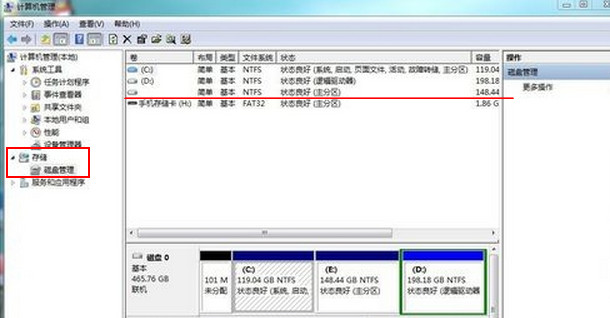
3、右键选择没有盘符的磁盘,选择“更改驱动器号和路径”,接着在弹出的窗口点击“添加”选项,如下图所示:
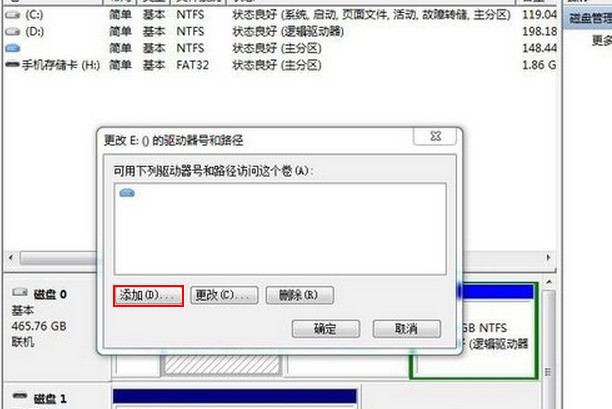
4、然后在弹出的窗口中,选择E作为其驱动号,点击确定即可,如下图所示:
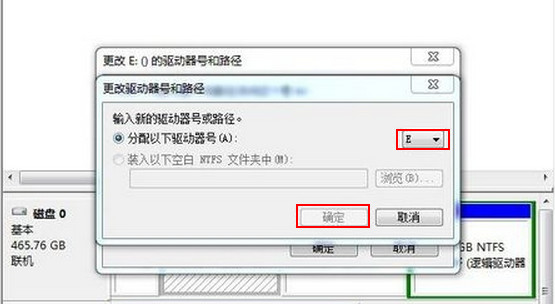
5、重新打开计算机,就可以看到丢失的e盘回来了,如下图所示:

关于安装win7系统后e盘不见了的处理方法就分享到这,通过上面的方法操作后,就会发现丢失的e盘回来了,希望此教程对大家有所帮助。



